如何在 WooCommerce 中禁用付款方式
已发表: 2022-06-23您是否正在寻找在特定条件下禁用 WooCommerce 中的付款方式的各种方法? 我们为您提供完美的指南。
带有 WooCommerce 的 WordPress 是您的网站运行在线商店的完整解决方案。 这是因为它允许您对支付方式、网关和选项执行各种自定义。 同样,如果需要,您还可以根据特定条件为您的客户禁用它们。
但在我们研究如何禁用它们之前,让我们先看看为什么您可能需要先禁用它们。
为什么您可能需要禁用 WooCommerce 付款方式?
出于多种原因,您可能需要禁用 WooCommerce 中的付款方式。 这完全取决于您如何管理和运营您的在线商店。 但是当管理员想要在他们的网站上测试一些支付功能或者他们必须解决某些客户的便利问题时,网站中的支付方式通常会被禁用。
当商店也必须与多个国家进行国际交易时,禁用付款方式非常常见。 大多数付款方式在世界各地都使用,但其中一些可能不适用于一个或几个国家/地区。 这些地点甚至可能使用世界其他地方可能不熟悉的一些本地支付网关。
这些付款方式与您来自世界其他地方的客户无关。 因此,如果您想让您的网站尽可能干净,那么对不使用这些付款选项的客户禁用这些付款选项对您也有很大帮助。
同样,您也可以根据购物车总数、用户角色、网站上的测试目的等禁用它们。 最终,这一切都取决于您的网站和客户的需求。
现在您已经简要了解了为什么可能需要禁用付款方式,让我们来看看这个过程。
如何在 WooCommerce 中禁用付款方式
您可以通过3 种主要方式禁用 WooCommerce 中的付款方式。 他们是:
- 默认 WooCommerce 仪表板
- 以编程方式
- 使用插件
我们将一一详细介绍这些选项。
但在我们开始之前,我们假设您已经在您的 WordPress 网站上正确设置了 WooCommerce 并使用了兼容的 WooCommerce 主题之一。 请确保您也已将主题和相关插件更新到最新版本。 这将减少在此过程中出现任何不必要问题的机会。
1. 从默认 WooCommerce 仪表板禁用付款方式
这是您可以在 WooCommerce 商店中禁用付款方式的最简单方法。 您可以禁用某些付款方式或所有付款方式,而无需使用任何代码或其他插件。
您所要做的就是从您的 WordPress 网站转到WooCommerce > 设置,然后打开付款选项卡。 在这里,您将能够看到安装在您的在线商店中的所有付款方式及其描述。 付款方式是启用还是禁用的状态也可以在此部分中看到。
所有已启用的付款方式将在已启用列下以紫色突出显示。 如果您想从此处禁用 WooCommerce 商店中的任何付款,只需单击启用列的切换按钮。
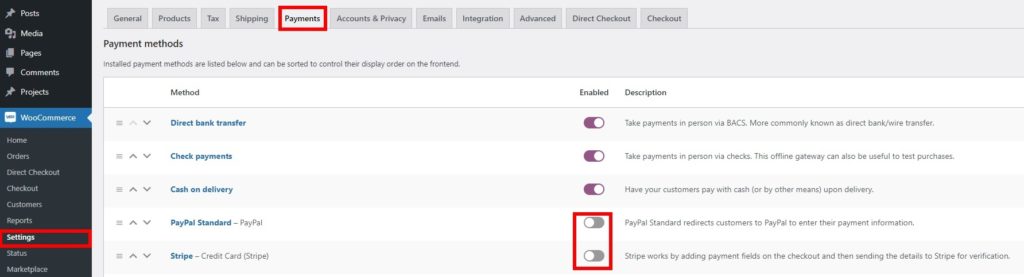
切换开关将被切换并变为灰色。 这意味着您的网站现在禁用了特定的付款方式,并且不会显示在结帐页面上。
在本教程中,我们禁用了 Stripe 和 PayPal 的付款方式。 现在,如果您转到结帐页面,您的客户将无法使用 Stripe 和 PayPal 的付款方式。
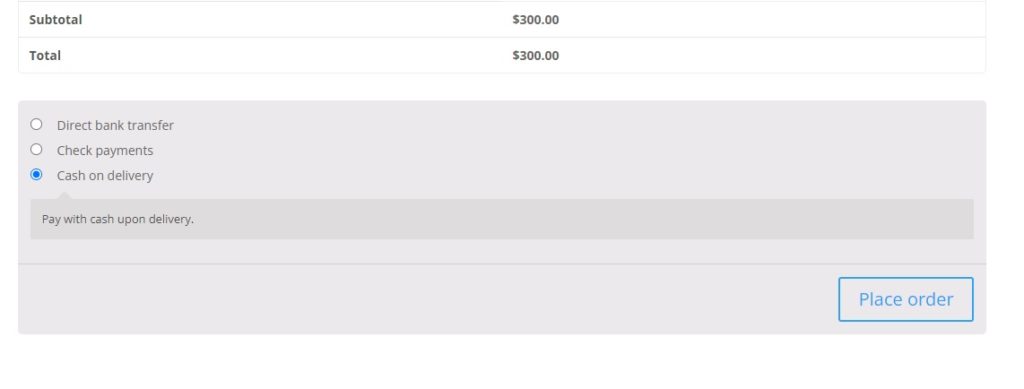
您还可以单击支付选项并取消选中“启用(支付网关)”复选框以禁用它们。
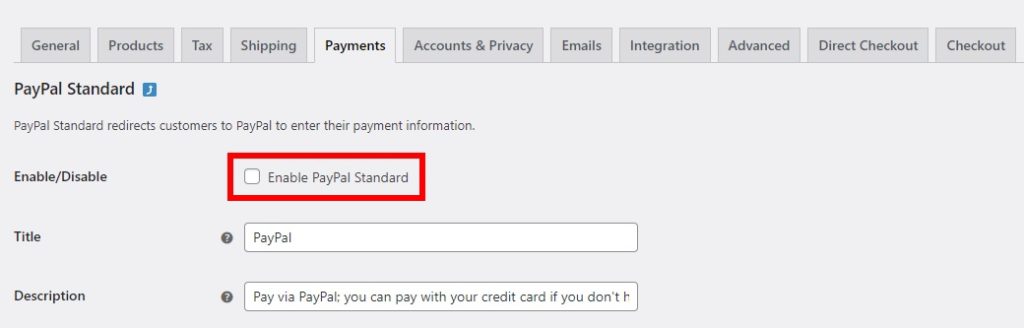
虽然这是在 WooCommerce 中禁用付款方式的一个非常快速和简单的步骤,但它确实有其局限性。 当您从 WooCommerce 仪表板禁用付款选项时,客户将完全无法使用它。 但是,如果您需要在某些情况下禁用付款方式,则必须寻找替代方案。
2. 以编程方式禁用 WooCommerce 中的付款方式
要在特定条件下禁用 WooCommerce 中的付款方式,程序化方法对您来说也是一个不错的选择。 WordPress 和 WooCommerce 确实允许您编辑其核心文件以自定义您的网站。 但是您将需要基本的编程知识或雇用拥有这些知识的人来使用这种方法。
因此,在我们继续之前,请确保您以编程方式或使用您网站上的其中一个子主题插件为您的网站创建子主题。 同样,备份您的 WordPress 网站也是值得一提的,因为对核心文件的任何不必要的更改都可能导致您的网站出现更多问题。
2.1。 停用所有付款方式
让我们从最简单的开始。 您只需在您的 functions.php 文件中添加一行代码即可立即禁用您网站上的所有支付网关。 如果您想在网站处于维护模式时对其进行一些实验,这将非常有用。
要添加代码,只需从 WordPress 仪表板转到外观 > 主题文件编辑器。 在这里,打开functions.php文件并将以下代码添加到文本区域。
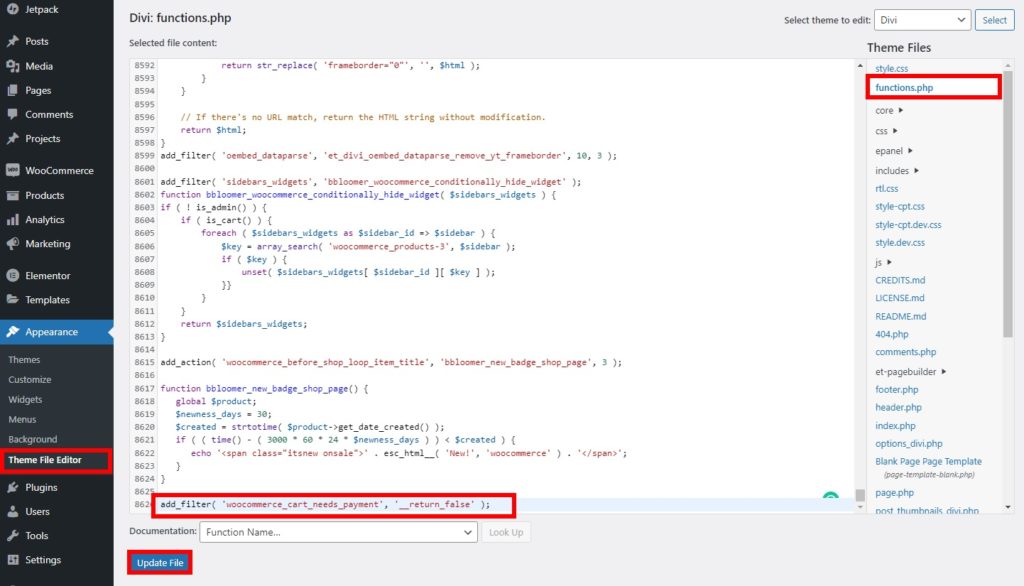
add_filter('woocommerce_cart_needs_payment', '__return_false');不要忘记单击更新文件以保存您的更改。
当您预览结帐页面时,您将能够看到网站上禁用了付款方式。
2.2. 隐藏特定国家/地区的付款方式
无法保证所有付款方式都适用于世界各地。 某些付款方式可能不适用于某些国家/地区。 您可能需要仅针对该特定国家/地区禁用付款方式。
在这种情况下,您可以使用以下代码片段,将 slug 用于网关 ID。
在以下示例中,如果账单地址所在的国家/地区是美国,则将为您的客户禁用支付网关 PayPal。
add_filter('woocommerce_available_payment_gateways','quadlayers_payment_gateway_disable_country');
功能 quadlayers_payment_gateway_disable_country( $available_gateways ) {
if ( is_admin() ) 返回 $available_gateways;
if ( isset( $available_gateways['authorize'] ) && WC()->customer->get_billing_country() <> 'US' ) {
未设置($available_gateways['authorize']);
} 别的 {
if ( isset( $available_gateways['paypal'] ) && WC()->customer->get_billing_country() == 'US' ) {
未设置($available_gateways['paypal']);
}
}
返回$available_gateways;
}如果您在获取正确的网关 ID 时遇到困难,只需像前面提到的步骤一样转到 WooCommerce 仪表板上的“付款”选项卡。 然后,检查付款方式。 您将能够从该控制台查看 ID。

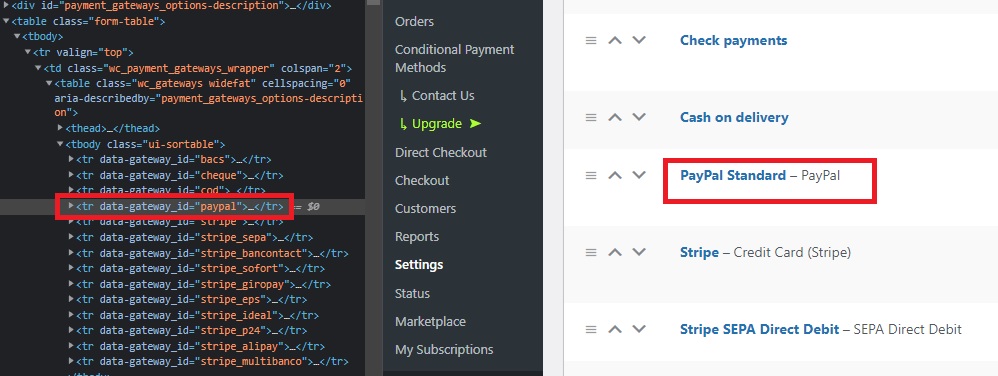
对代码进行所有必要的更改后,不要忘记更新文件。 现在,如果您预览结帐,如果帐单地址在美国,您将禁用 PayPal 选项。
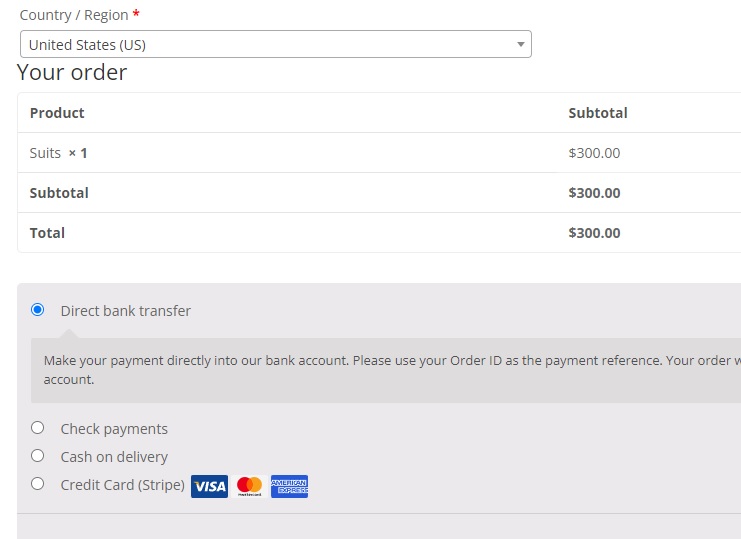
2.3. 根据购物车总数隐藏支付网关
在某些情况下,您可能还需要根据购物车总数禁用 WooCommerce 中的付款方式。 当某个金额超过购物车总数时,您可能需要为几种付款方式支付一些额外费用。 为避免这种情况,您可以禁用特定的支付网关并强制客户使用替代支付选项进行支付。
以下代码片段将允许您这样做。
add_filter('woocommerce_available_payment_gateways','quadlayers_disable_paypal_above_100');
功能 quadlayers_disable_paypal_above_100( $available_gateways ) {
$最大值 = 200;
if ( WC()->cart->total > $maximum ) {
未设置($available_gateways['paypal']);
}
返回$available_gateways;
}在上面的演示中,如果购物车总额超过 200 美元,PayPal 的付款方式将被禁用。

3. 使用插件禁用付款方式
如果使用代码对您来说太多了,我们也为您提供了一个很好的选择。 插件允许您增加网站的灵活性并对其进行自定义以添加所需的功能。 因此,您还可以使用插件来禁用使用插件的付款方式。
我们将根据本节的购物车条件使用插件WooCommerce禁用付款方式。 它是一个免费的、易于使用的插件,正如名称本身所暗示的那样,它允许您根据购物车的小计禁用付款方式。 因此,让我们从安装插件开始。
3.1。 安装并激活插件
要安装插件,请从 WordPress 仪表板转到插件 > 添加新插件,然后首先搜索插件。 找到插件后,单击立即安装开始安装插件。
插件的安装只需几秒钟。 完成后立即激活插件。
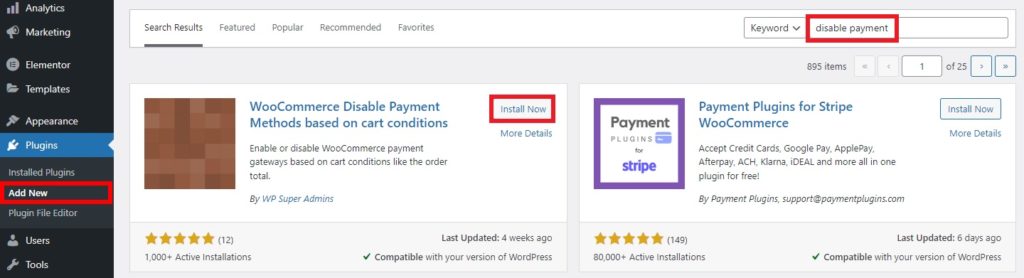
该插件还有一个高级版本,可以解锁各种功能。 如果你想使用它,你需要手动安装插件。
3.2. 添加购物车条件
激活插件后,再次从 WordPress 仪表板转到WooCommerce > Conditional Payments Methods 。 在这里,确保选中启用条件的复选框。
然后,您必须通过单击Add condition 开始添加条件。 您将被重定向到添加新条件页面。
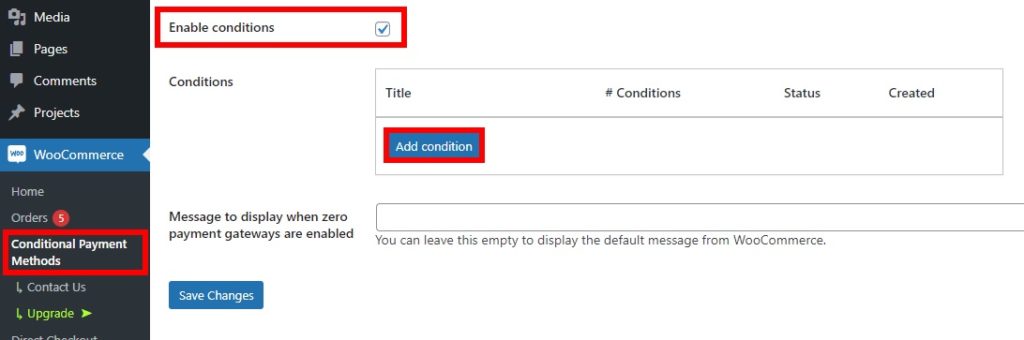
在这里,首先添加您的条件的标题。 之后,您可以根据条件选择禁用或启用付款方式。 由于我们要禁用付款方式,请选择禁用付款方式选项。
现在,选择您要在特定条件下禁用的付款方式。 您甚至可以选择多种付款方式。 最后,设置您要禁用特定付款方式的条件。 例如,我们设置了一个条件,以在购物车金额大于 200 美元时禁用 PayPal,就像编程方法一样。
您可以通过重复此过程进一步添加新条件或将多个条件分组。 最后,在对条件进行所有必要的更改后发布条件。
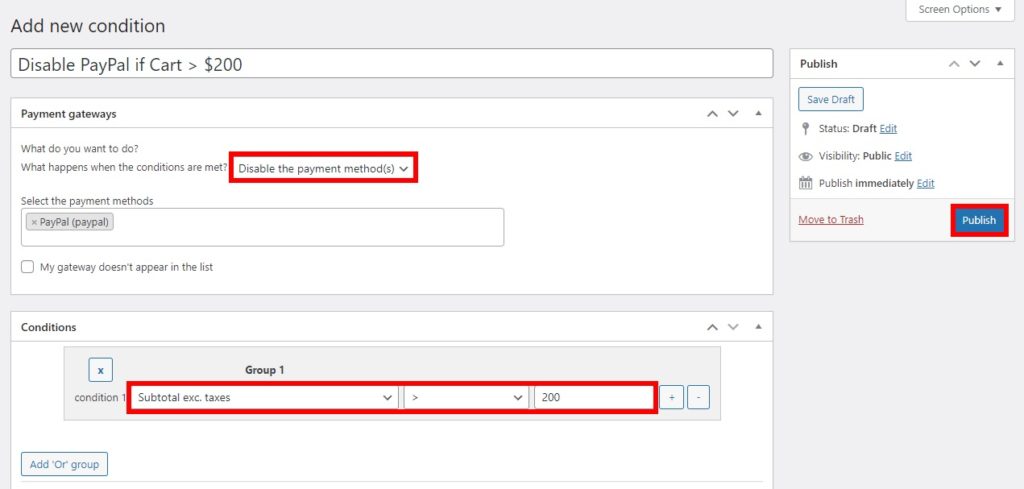
当您预览结帐页面时,当购物车超出条件时,所选的付款方式将被禁用。

而已! 您刚刚在特定购物车条件下使用插件禁用了付款方式
结论
这是您可以在 WooCommerce 网站上禁用付款方式的方法。 如果您想为无法使用特定付款选项的客户隐藏或禁用付款方式,它们可能对您非常有用。 它还可以帮助您保持网站清洁和功能更强大。
总而言之,我们在本教程中了解了 3 种禁用付款方式的方法。 他们是:
- 默认 WooCommerce 仪表板
- 以编程方式
- 使用插件
禁用支付选项的最简单、最快捷的方法是通过 WooCommerce 仪表板。 但是,如果您必须为其添加某些条件,则无法通过仪表板禁用它们。
或者,如果您只想在特定条件下禁用一些特定的支付网关,您最好的选择是使用程序化方法。 您可以使用与其相关的代码片段进行大量自定义。
但如果您对编程不完全熟悉,您甚至可以使用插件在特定条件下禁用付款方式。
如果您想在付款方式旁边进一步自定义结帐页面,您还可以使用 WooCommerce Direct Checkout 和 WooCommerce Checkout Manager 等插件。
那么您现在可以禁用在线商店的付款方式吗? 哪种方法最适合您? 请在评论中告诉我们。
同时,这里还有一些可能对您有用的文章:
- 如何在 WooCommerce 中添加和编辑自定义订单状态
- 最佳 WooCommerce 产品标签插件
- 如何将博客添加到 WooCommerce
